Klasörlerinizi düzenli tutmak için en iyi ipuçlarından bazılarını keşfedin
- Dosyalarınızı ve klasörlerinizi bilgisayarınızda düzenli tutmak, daha iyi bir kullanıcı deneyimi için çok önemlidir.
- Bu kılavuz, Windows'taki klasörleriniz üzerinde tam kontrol sağlamak için faydalı ipuçlarını ve püf noktalarını paylaşacaktır.
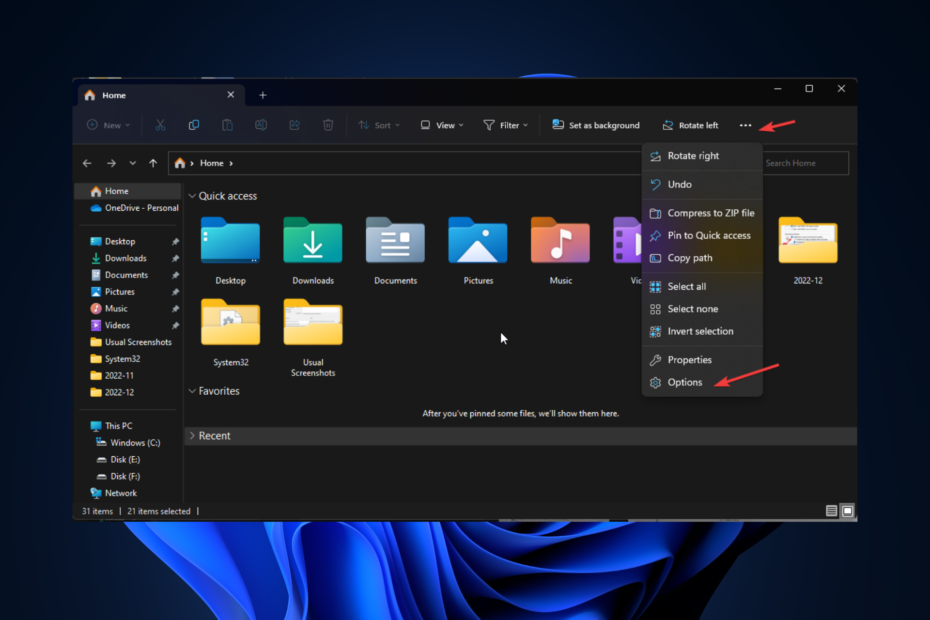
XİNDİRME DOSYASINI TIKLAYARAK KURULUM
Bu yazılım yaygın bilgisayar hatalarını onaracak, sizi dosya kaybından, kötü amaçlı yazılımdan, donanım arızasından koruyacak ve bilgisayarınızı maksimum performans için optimize edecektir. PC sorunlarını düzeltin ve virüsleri şimdi 3 kolay adımda kaldırın:
- Restoro PC Onarım Aracını İndirin Patentli Teknolojilerle gelen (patent mevcut Burada).
- Tıklamak Taramayı Başlat PC sorunlarına neden olabilecek Windows sorunlarını bulmak için.
- Tıklamak Hepsini tamir et bilgisayarınızın güvenliğini ve performansını etkileyen sorunları gidermek için.
- Restoro tarafından indirildi 0 bu ay okuyucular
Eşyalarınızı düzenli tutmak istiyorsanız, Windows bilgisayarınız için aynı olmalıdır. Yolunuzu bilmiyorsanız, organize dosya ve klasörleri korumak zor olabilir.
Bu kılavuz, bazı şık ipuçlarını ve püf noktalarını tartışacaktır. klasör ayarları tercihlerinize göre klasör ayarlarını yapmanıza yardımcı olmak için Windows 11'de. Hadi başlayalım!
Windows 11 klasör ayarları için en iyi ipuçları ve püf noktaları nelerdir?
1. Varsayılan klasör görünümünü tüm klasörlere ayarla
- Dosya Gezgini'ni açın ve Görüş düğme. Ardından, Ekstra büyük, Büyük, Orta ve Küçük arasından simge seçeneklerini belirleyin.
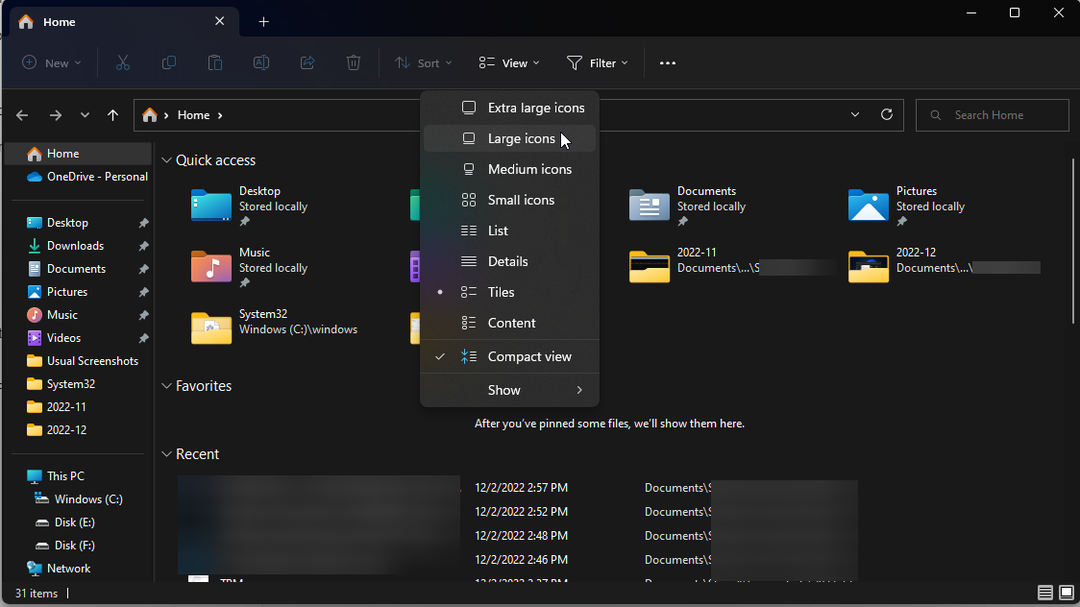
- Şimdi tıklayın üç nokta ve seç Seçenekler.
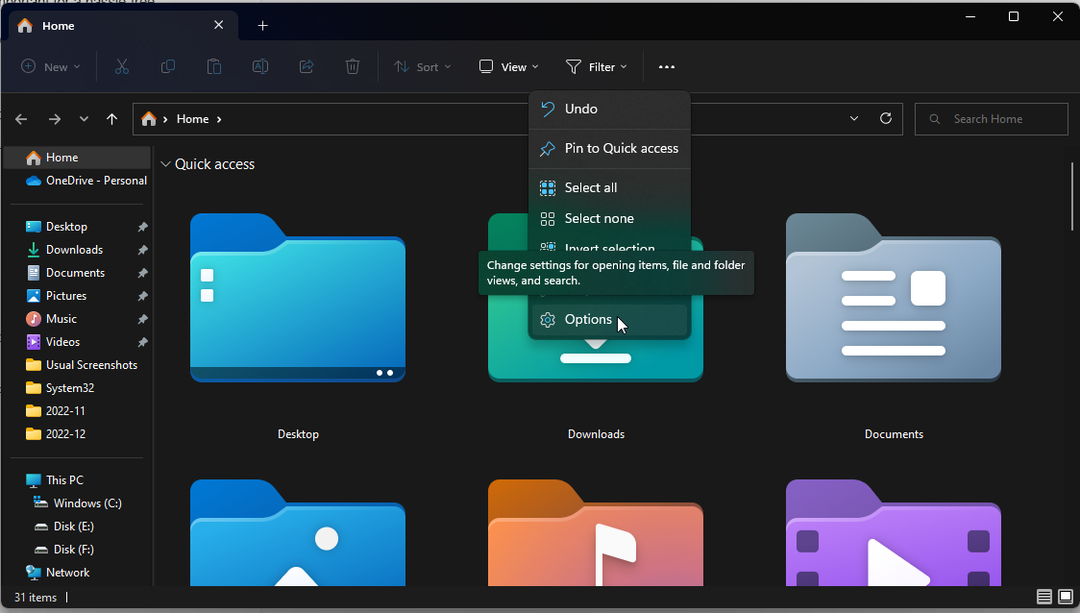
- Üzerinde Görüş Klasör Seçenekleri penceresinin sekmesinde, Klasörlere Uygula.
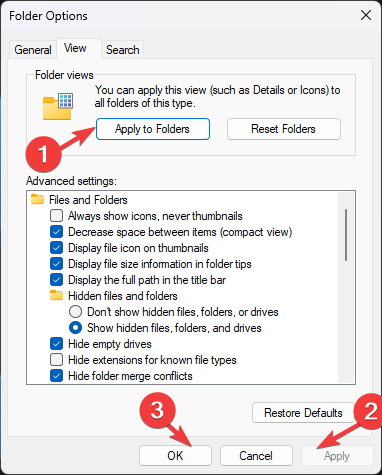
- Uygula ve Tamam'a tıklayın.
2. Bu PC'de Dosya Gezgini'ni Açın
- Dosya Gezgini'ni açın, tıklayın üç nokta, ve seç Seçenekler.
- Şimdi yanında Dosya Gezgini'ni açmak için, açılır listeye tıklayın ve seçin bu bilgisayar.
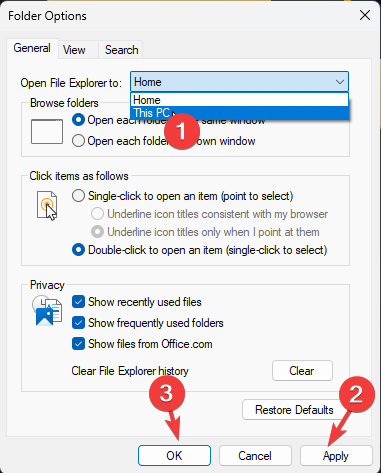
- Tıklamak Uygula Ve TAMAM.
3. Gelişmiş Klasör Komutlarına Erişin
- Açık Dosya Gezgini.
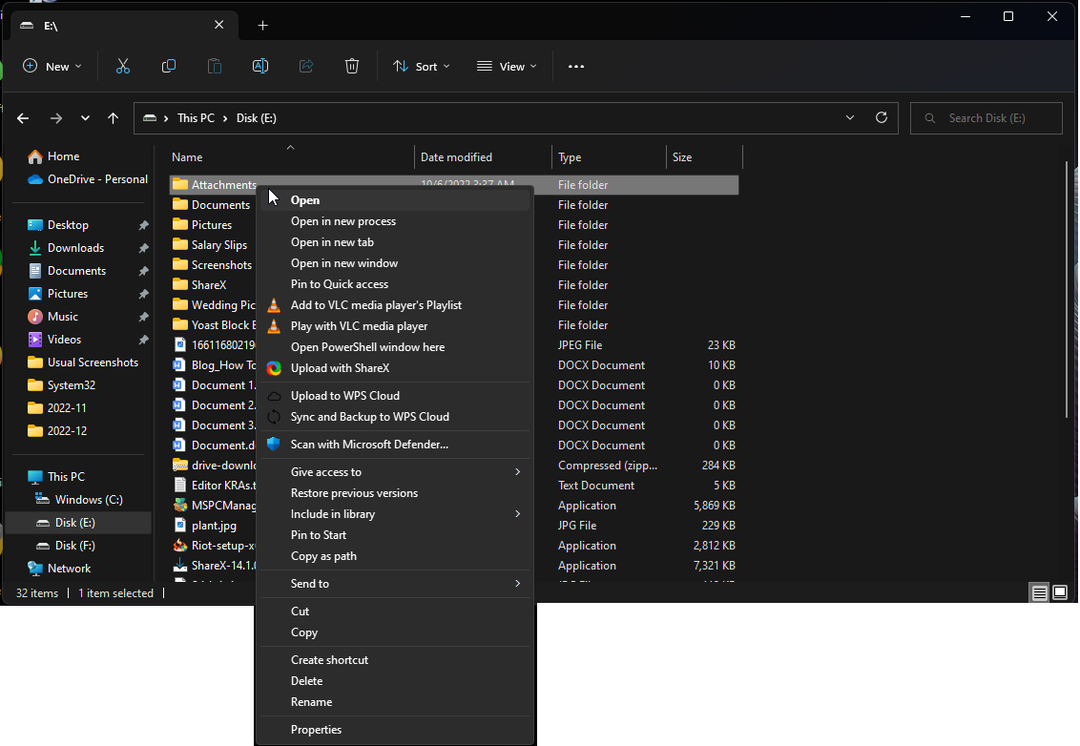
- Lütfen bir klasör seçin, Vardiya tuşuna basın ve ardından gelişmiş komutları açmak için üzerine sağ tıklayın.
4. Kullanıcı Klasörlerinin Konumunu Değiştirme
- Dosya Gezgini'ni açın, klasöre sağ tıklayın ve seçin Özellikler.
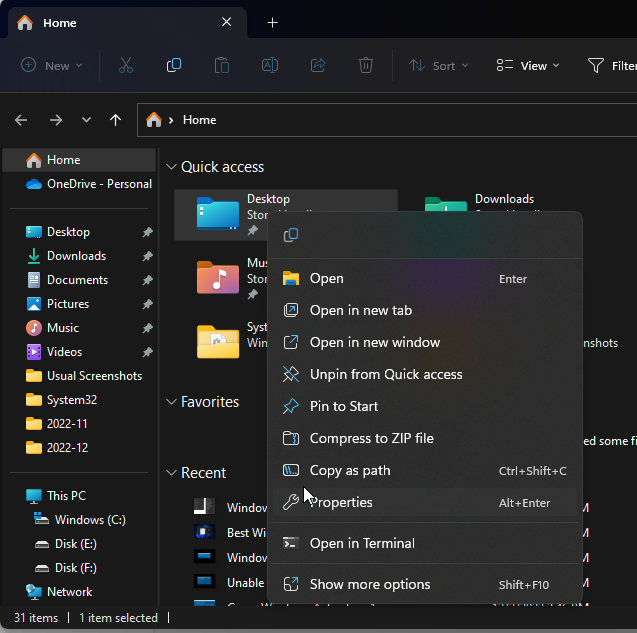
- git Konum, tıklamak Taşınmak, yeni konumu seçin, tıklayın Uygula, ve daha sonra TAMAM.
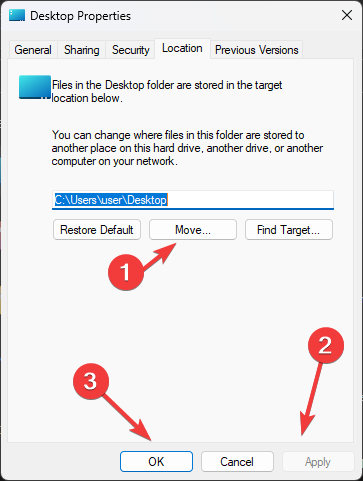
5. İndirilenler Klasörünüzü Optimize Edin
- Dosya Gezgini'ni açın, sağ tıklayın İndirilenler klasörünü seçin ve Özellikler.
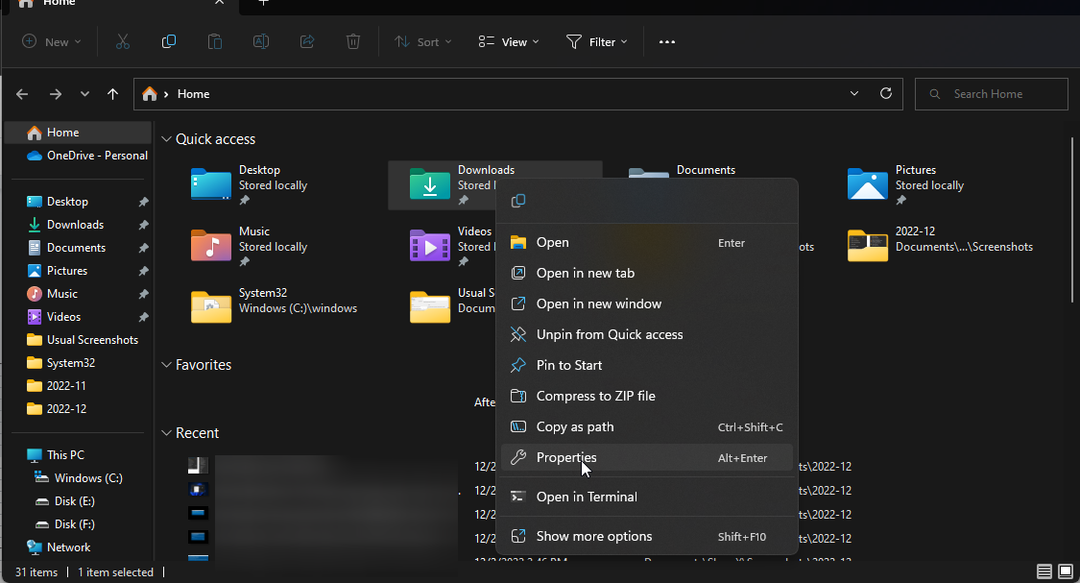
- Gitmek Özelleştirmek sekmesine tıklayın ve seçin Genel öğeler altındaki açılır menüden Bu klasörü optimize et.
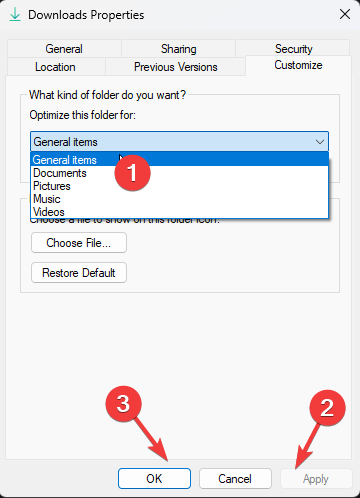
- Tıklamak Uygula Ve TAMAM.
- Google, Replit'in yardımıyla Microsoft Copilot'un peşine düşüyor
- Xbox remix özel sürümü: Piyasadaki en çevreci oyun kumandası mı?
- Windows 11'de arama çubuğu görüntüsü nasıl kaldırılır
- ALG.exe İşlemi Nedir ve Nasıl Devre Dışı Bırakılır
6. Son kullanılan dosyaları Hızlı Erişim'den kaldırın
- Dosya Gezgini'ni açın, tıklayın üç nokta, ve seç Seçenekler.
- Klasör Seçenekleri penceresinde, Genel altındaki sekme Mahremiyetve istenen seçeneğin yanındaki onay işaretini kaldırın.
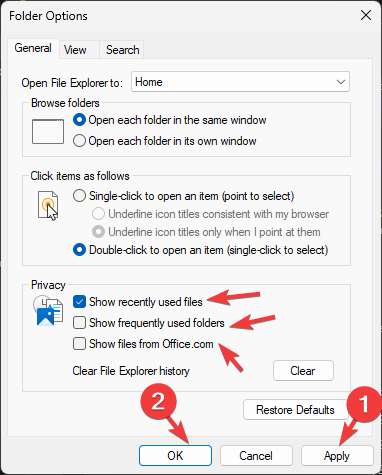
- Tıklamak Uygula Ve TAMAM.
7. Dosyaları ve klasörü Göster/Gizle
- Dosya Gezgini'ni başlatın, tıklayın üç noktave seçin Seçenekler.
- Klasör Seçenekleri'nde şuraya gidin: Görüş sekmesi, altında Gelişmiş Ayarlar, şu yöne rotayı ayarla Dosyalar ve Klasörler, Daha sonra Gizli dosya ve klasörler. Buna göre iki seçenekten herhangi birinin yanına bir onay işareti koyun.
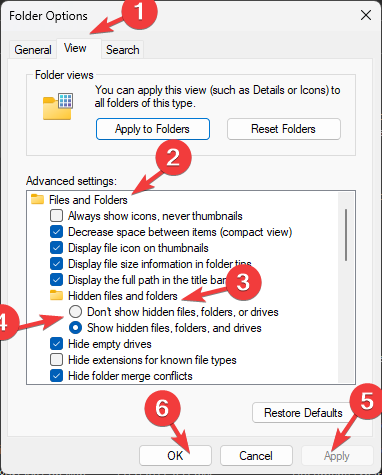
- Tıklamak Uygula Ve TAMAM.
8. Dosyaları Uygulamalar, PC ve Kişiler ile paylaşın
- Dosya Gezgini'ni açın. Paylaşmak istediğiniz dosyayı bulun ve tıklayın.
- Şimdi, tıklayın Paylaşmak simge.
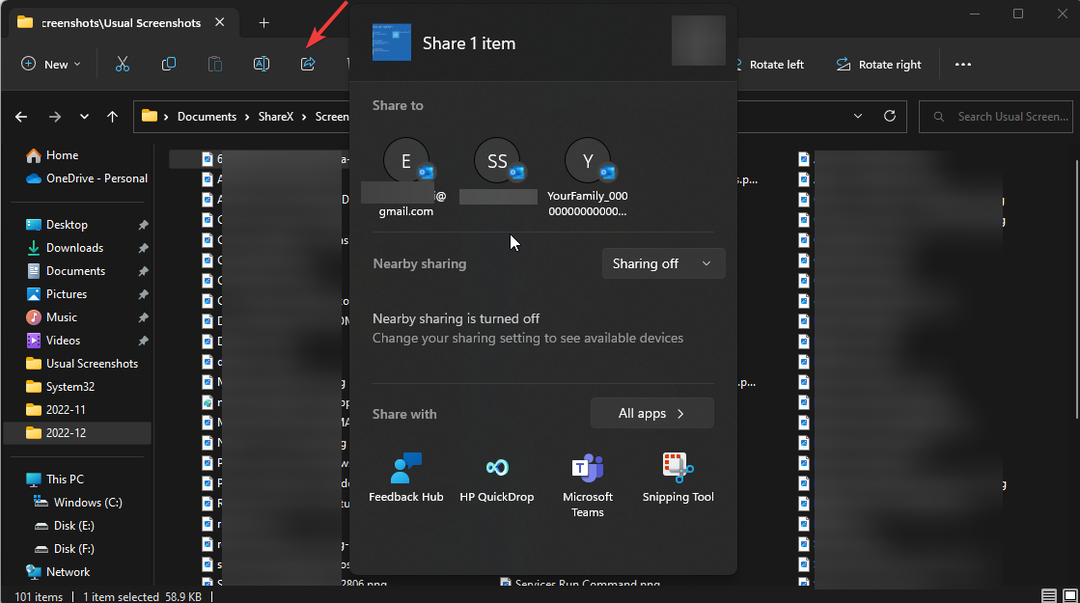
- İstediğiniz seçeneği seçin.
9. Dosya Gezgini pencerelerini yan yana yerleştirme
- Üzerinde çalışmak istediğiniz tüm Dosya Gezgini pencerelerini açın.
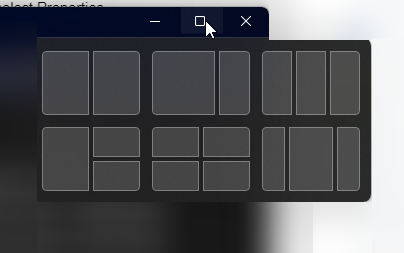
- üzerine gelin kare simgesini sağ üst köşeden seçin ve yuva sayısını seçin.
- Şimdi açmak istediğiniz pencereleri seçin.
10. Dosyaları tek tıklamayla açın
- Dosya Gezgini'ni açın, tıklayın üç nokta, ve seç Seçenekler.
- Üzerinde Genel Klasör Seçenekleri sayfasındaki sekmesinde, seçmek için radyo düğmesine tıklayın Bir öğeyi açmak için tek tıklama.
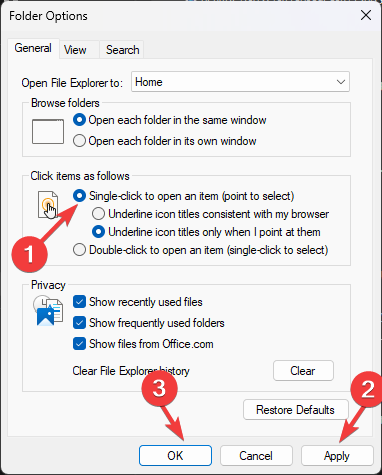
- Tıklamak Uygula Ve TAMAM.
Yani, bunlar en değerli ipuçlarından ve püf noktalarından bazıları. klasör ayarlarını kullan Windows 11'de ve bilgisayarınızdaki klasörleri kişiselleştirin. En çok hangisini kullanırsın? Aşağıdaki yorumlar bölümünde bize söylemekten çekinmeyin.
Hâlâ sorun mu yaşıyorsunuz? Bunları bu araçla düzeltin:
SPONSORLU
Yukarıdaki öneriler sorununuzu çözmediyse, bilgisayarınızda daha derin Windows sorunları olabilir. Öneririz bu PC Onarım aracını indirme (TrustPilot.com'da Harika olarak derecelendirildi) bunları kolayca ele almak için. Kurulumdan sonra, sadece tıklayın Taramayı Başlat düğmesine ve ardından düğmesine basın Hepsini tamir et.


